Questo articolo descrive come utilizzare Plesk per gestire le impostazioni di recapito della posta elettronica e aiutare a garantire che i messaggi in uscita raggiungano la loro destinazione. Queste impostazioni di consegna includono:
- DomainKeys Identified Mail (DKIM).
- Sender Policy Framework (SPF).
- Autenticazione, reporting e conformità dei messaggi basati sul dominio (DMARC).
Plesk non è più incluso nei nuovi piani di hosting A2, ma è ancora disponibile su account WordPress gestiti legacy. Puoi installare Plesk manualmente su VPS e server dedicati non gestiti.
DomainKeys Identified Mail (DKIM)
DKIM verifica che un messaggio di posta elettronica in arrivo provenga effettivamente dal mittente indicato e che il messaggio non sia stato alterato durante il transito. Quando DKIM è abilitato, il mittente firma digitalmente un messaggio utilizzando una chiave privata. Il destinatario utilizza il DNS per recuperare la chiave pubblica del mittente e verificare la firma del messaggio. Se la firma non è valida, si presume che il messaggio sia contraffatto e quindi spam.
Per account di hosting WordPress gestiti , DKIM non abilitato per impostazione predefinita. Per abilitare DKIM per il tuo account di hosting WordPress gestito, apri un ticket di supporto sul Portale Clienti all'indirizzo https://my.a2hosting.com. Nel ticket, dichiara che desideri che DKIM sia abilitato per il tuo account.
Sender Policy Framework (SPF)
SPF aiuta a impedire agli spammer di falsificare i messaggi che implicano il tuo dominio come mittente. Di conseguenza, SPF può anche ridurre la quantità di messaggi di rimbalzo ricevuti (noti anche come backscatter spam). SPF utilizza record DNS che specificano i server di posta e gli indirizzi IP autorizzati a inviare messaggi di posta elettronica da un dominio.
Per abilitare SPF per il tuo dominio, segui questi passaggi:
- Accedi a Plesk.Se non sai come accedere al tuo account Plesk, consulta questo articolo.
- Nella barra laterale sinistra, fai clic su Siti Web e domini:
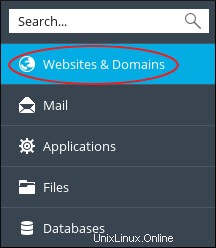
- Individua il tuo dominio, quindi fai clic su Impostazioni DNS:
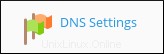
- Fai clic su Aggiungi record. Viene visualizzata la pagina Aggiungi un record di risorse alla zona.
- Nella casella di riepilogo Tipo di record, seleziona TXT.
- Lascia vuota la casella di testo Nome dominio.
-
Nella casella di testo del record TXT, digitare il valore seguente:
v=spf1 +a +mx +include:spf.a2hosting.com ~tutti -
Fare clic su OK. SPF è ora abilitato per il tuo account.
Attendi da 24 a 48 ore affinché le modifiche DNS abbiano effetto completo.
DMARC
DMARC (Domain-based Message Authentication, Reporting and Conformance) è un metodo di autenticazione della posta elettronica progettato per ridurre l'abuso della posta elettronica, come lo spam. Si basa sui metodi di autenticazione SPF (Sender Policy Framework) e DKIM (DomainKeys Identified Mail) per fornire a mittenti e destinatari e-mail un modo più affidabile per scambiare messaggi.
Per abilitare DMARC per il tuo dominio, segui questi passaggi:
- Accedi a Plesk.Se non sai come accedere al tuo account Plesk, consulta questo articolo.
- Nella barra laterale sinistra, fai clic su Siti Web e domini:
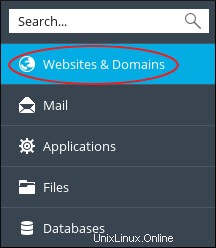
- Individua il tuo dominio, quindi fai clic su Impostazioni DNS:
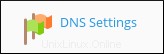
- Fai clic su Aggiungi record. Viene visualizzata la pagina Aggiungi un record di risorse alla zona.
- Nella casella di riepilogo Tipo di record, seleziona TXT.
-
Nella casella di testo Nome dominio, digitare il valore seguente:
_dmarc -
Nella casella di testo del record TXT, digitare la riga di configurazione DMARC.
DMARC non è ancora un protocollo completamente standardizzato. Di conseguenza, diversi provider gestiscono le politiche DMARC in modi diversi. Potrebbe essere necessario sperimentare varie configurazioni DMARC per trovare quella che funziona meglio per il tuo dominio. Ecco alcuni esempi di configurazioni DMARC:
- Abilita la “modalità monitor” DMARC. Con questa configurazione abilitata, l'indirizzo e-mail specificato (in mailto impostazione) riceve rapporti giornalieri dai fornitori in merito al numero di messaggi ricevuti e se hanno superato o meno i controlli delle norme:
v=DMARC1;p=none;rua=mailto:[email protected]
-
Indicare al destinatario di mettere in quarantena tutti i messaggi (100%) che non superano i controlli dei criteri:
v=DMARC1;p=quarantine;pct=100;
-
Indicare al destinatario di rifiutare la metà di tutti i messaggi (50%) che non superano i controlli dei criteri. Il resto dovrebbe essere messo in quarantena:
v=DMARC1;p=reject;pct=50;
- Abilita la “modalità monitor” DMARC. Con questa configurazione abilitata, l'indirizzo e-mail specificato (in mailto impostazione) riceve rapporti giornalieri dai fornitori in merito al numero di messaggi ricevuti e se hanno superato o meno i controlli delle norme:
-
Fare clic su OK. DMARC è ora abilitato per il tuo account.
Attendi da 24 a 48 ore affinché le modifiche DNS abbiano effetto completo.
Maggiori informazioni
- Per ulteriori informazioni su DKIM, visitare http://www.dkim.org.
- Per ulteriori informazioni sull'SPF, visitare https://en.wikipedia.org/wiki/Sender_Policy_Framework.
- Per ulteriori informazioni su DMARC, visitare http://dmarc.org.
-
Per ulteriori informazioni su Plesk, visitare https://www.plesk.com.